Como criar uma playlist no app Apple Music
Saiba como criar uma playlist e adicionar músicas a uma playlist existente no app Apple Music.
Como criar uma playlist no iPhone, iPad ou Android
Abra o app Apple Music.
No iPhone ou Android, toque em Biblioteca, depois em Playlists e, por fim, em Nova Playlist.
No iPad, role a tela até a parte inferior da barra lateral e toque em Nova Playlist.
Dê um nome à playlist e toque em Adicionar Músicas.
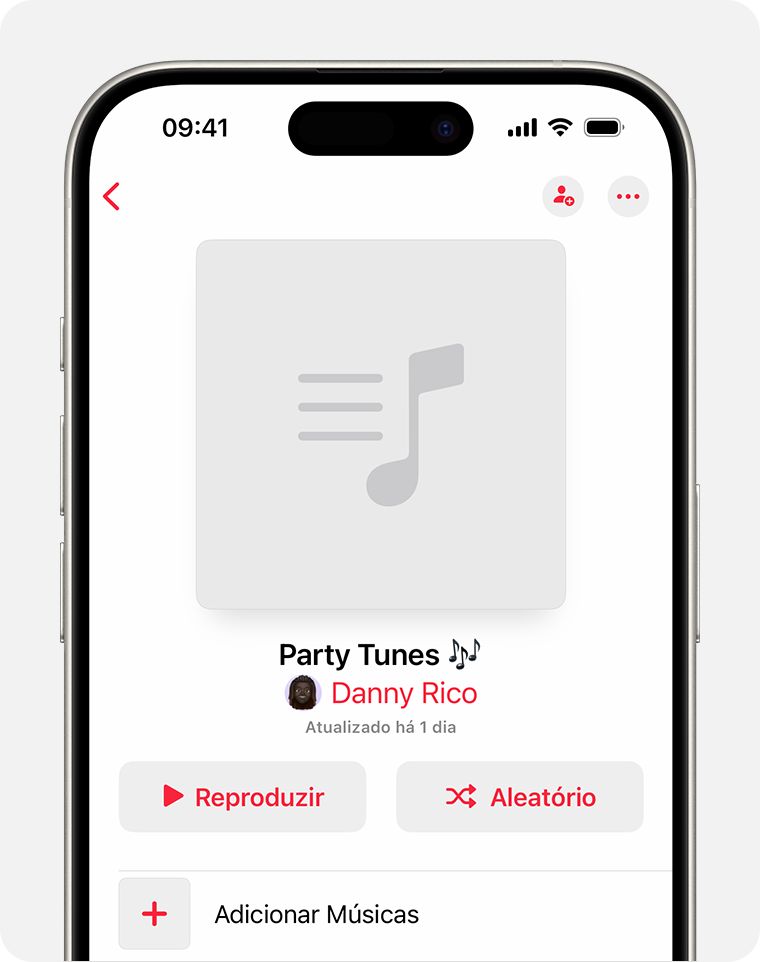
Toque na música que deseja adicionar.
No iPhone ou iPad, toque em OK. No dispositivo Android, toque na .
Como adicionar músicas a uma playlist existente no iPhone, iPad ou Android
Abra o app Apple Music.
Encontre a música que deseja adicionar.
Toque no ao lado de uma música ou na parte superior de um álbum.
Toque em "Adicionar a uma Playlist".
Toque em uma playlist.

Como criar e adicionar músicas a uma playlist no Mac ou computador PC
Abra o app Apple Music ou iTunes.
No app Apple Music no Mac ou iTunes para Windows, acesse a barra de menus e selecione Arquivo > Nova > Playlist.
No app Apple Music para Windows, acesse Playlists na barra lateral, clique no e clique em Nova Playlist.
Dê um nome à playlist.
Arraste e solte músicas em uma playlist na barra lateral.
Saiba mais sobre playlists
Se você tiver um perfil no Apple Music poderá tornar uma playlist pública para que todos possam encontrá-la quando fizerem buscas no Apple Music. Ao criar uma nova playlist, ative a opção "Mostrar no Meu Perfil e na Busca".
A disponibilidade do Apple Music varia de acordo com o país ou a região. Saiba o que está disponível no seu país ou região.
As informações sobre produtos não fabricados pela Apple, ou sites independentes não controlados nem testados pela Apple, são fornecidas sem recomendação ou endosso. A Apple não assume responsabilidade alguma com relação à escolha, ao desempenho ou ao uso de sites ou produtos de terceiros. A Apple não garante a precisão nem a confiabilidade de sites de terceiros. Entre em contato com o fornecedor para obter mais informações.